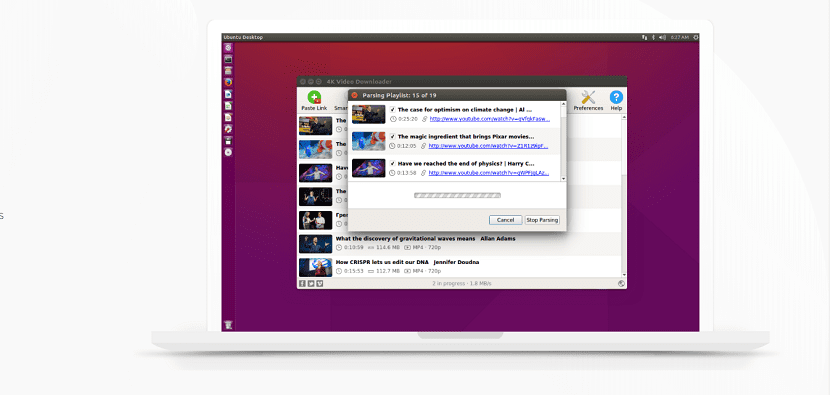
Sans aucun doute un les téléchargements de vidéos sont parmi les tâches les plus courantes que les utilisateurs exécutent habituellement sur leur ordinateur pour l'afficher plus tard sur votre ordinateur ou sur un appareil mobile.
La raison la plus courante pour enregistrer une vidéo est qu'ils peuvent la regarder autant de fois qu'ils le souhaitent sans se soucier de la bande passante Internet. Dans cet article nous parlerons un peu de 4K Video Downloader c'est laquelle un outil graphique pour télécharger des vidéos et de l'audio à partir de sites d'hébergement comme YouTube, Vimeo, Facebook, Dailymotion, Metacafe et même Instagram pour créer une sauvegarde de photos.
Il fournit à l'utilisateur une large gamme de shareware en tant que solution multiplateforme gratuite pour Linux, Windows et Mac.
Il a été développé par Open Media LLC et vous aide à télécharger des vidéos, à créer et publier des diaporamas, ainsi qu'à extraire l'audio de fichiers vidéo. Le nom 4k vient de la résolution vidéo car il vous permet de télécharger des vidéos de la meilleure qualité.
Principales actualités de 4K Video Downloader
Téléchargez vos vidéos avec l'aide de 4K Video Downloader vous vous permet d'enregistrer des listes de lecture et des chaînes YouTube entières aux formats MP4, MKV, M4A, MP3, FLV, 3GP.
En plus de cela Ils peuvent également s'abonner aux chaînes YouTube au sein de l'application et téléchargez automatiquement les dernières vidéos.
4K Video Downloader a la capacité d'extraire des sous-titres de vidéos YouTube ainsi que des annotations au format .srt, avec lesquelles l'utilisateur peut ensuite les intégrer pour une seule vidéo ou des listes de lecture complètes en un seul clic.
Comment installer 4K Video Downloader sur Ubuntu et ses dérivés?
Pour ceux qui souhaitent pouvoir installer 4K Video Downloader sur leurs systèmes, ils doivent d'abord télécharger son package .deb sur le site officiel de 4kdownload. Pour cela, vous pouvez direct vers le lien suivant.
De la même manière, vous pouvez télécharger ce package depuis le terminal en exécutant la commande suivante:
wget https://dl.4kdownload.com/app/4kvideodownloader_4.4.11-1_amd64.deb
Une fois le téléchargement terminé, vous pouvez maintenant installer le package deb avec votre gestionnaire de packages préféré en double-cliquant dessus ou à partir du terminal, vous pouvez le faire en exécutant la commande suivante:
sudo dpkg -i 4kvideodownloader_4.4.11-1_amd64.deb
Et en cas de problèmes avec les dépendances du package, nous pouvons les résoudre en exécutant ceci dans le terminal:
sudo apt -f install
Utilisation basique de 4k Downloader
Après avoir effectué une installation correcte du package,temps, nous pouvons procéder à l'exécution de l'application sur notre système.
Recherchez simplement le lanceur de celui-ci dans notre menu d'application et ouvrez 4k Downloader sur notre système.
Lorsque vous démarrez cette application pour la première fois, elle affichera un contrat de licence utilisateur final que nous devons essentiellement accepter afin que nous puissions nous positionner sur l'écran principal de l'utilisateur de l'application.
Afin de commencer à télécharger les vidéos avec cette application, Nous n'avons qu'à aller sur le site de la vidéo que vous souhaitez télécharger, puis nous devons copier le lien où se trouve la vidéo et la coller dans 4k Video Downloader en cliquant sur le bouton Coller le lien.
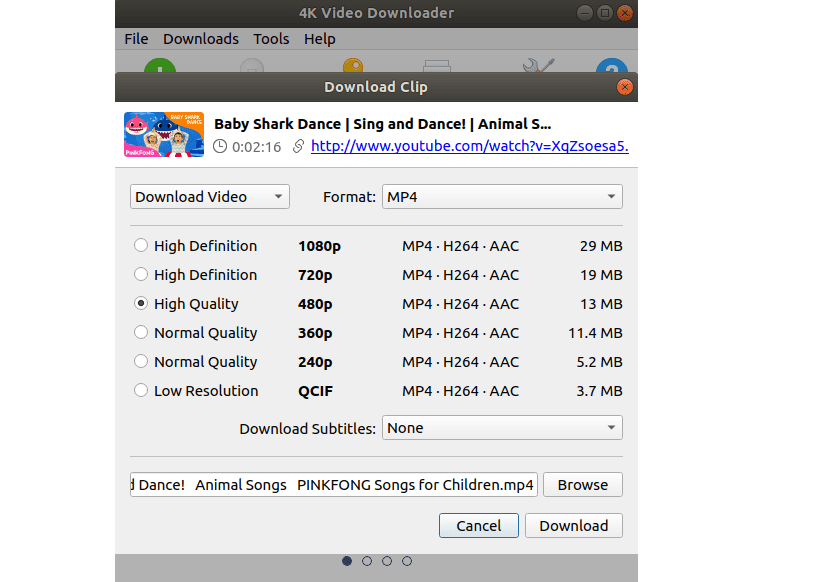
Une fois qu'ils le font, la fenêtre suivante apparaîtra; afficher une liste d'options de téléchargement, telles que la qualité de la vidéo téléchargée, son format et le dossier de téléchargement.
Ici, dans cette fenêtre, il nous demandera également de spécifier vos options de téléchargement et après cela, il suffit de cliquer sur le bouton Télécharger
À la fin du téléchargement de la vidéo, ils peuvent lire la vidéo directement via la fenêtre précédente ou en y accédant à partir du dossier de téléchargement, qui est, par défaut, le dossier de téléchargement de l'utilisateur actuel.
Comment désinstaller 4k Video Downloader?
Si cette application ne correspond pas à vos attentes ou si vous souhaitez simplement la supprimer de votre système. Tout ce qu'ils ont à faire est d'ouvrir le centre logiciel Ubuntu à partir de la barre d'activité Ubuntu et de cliquer sur l'onglet «Installé».
Maintenant, ici, ils devraient chercher 4kvideodownloader dans la liste et cliquer sur le bouton Supprimer et confirmer la désinstallation.
Ou pour ceux qui préfèrent le faire depuis le terminal, ils peuvent le faire en tapant la commande suivante:
sudo apt-get remove 4kvideodownloader
Pendant longtemps, j'ai utilisé 4k Video Downloader pour télécharger des vidéos de Youtube. Malheureusement, dans les nouvelles mises à jour, il n'y a plus de support pour 32 bits.
Ce programme ne fonctionne pas sur Plasma, ou du moins KDE Neon ... Je recourt généralement à Clipgrab ...
Très bonnes! Merci pour le post. Je vous serais très reconnaissant si vous appreniez comment mettre le programme sous licence pour Ubuntu 19.04, car il me semble que c'est quelque chose de différent.
Salutations!
J'adore ça !! le meilleur que j'ai essayé, les vidéos sont de haute qualité et c'est parfait pour toute activité, je le recommande vivement uwu
J'ai la licence du programme, mais chaque fois que je veux télécharger une vidéo, j'obtiens une erreur. S'il vous plaît, aidez-moi à résoudre le problème
L'habituel sous Linux, ce qui fonctionne pour certains ne fonctionne pas pour d'autres
Je m'ennuie à perdre du temps avec ces ordures quand sous Windows en deux clics c'est fait